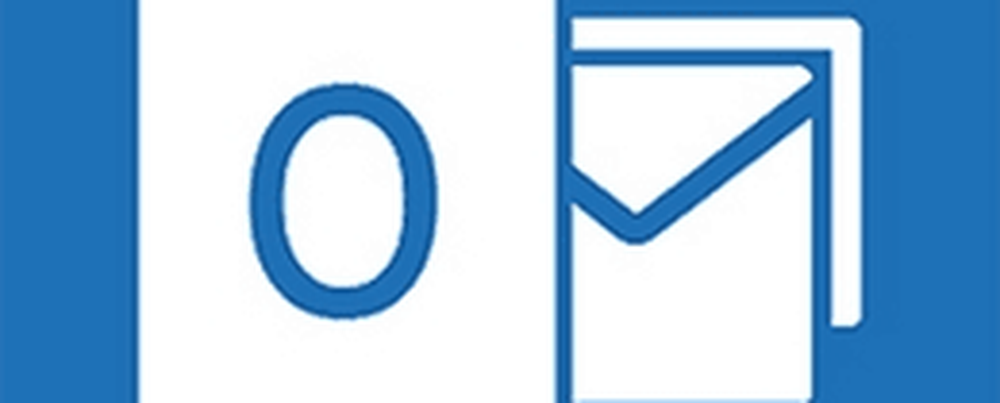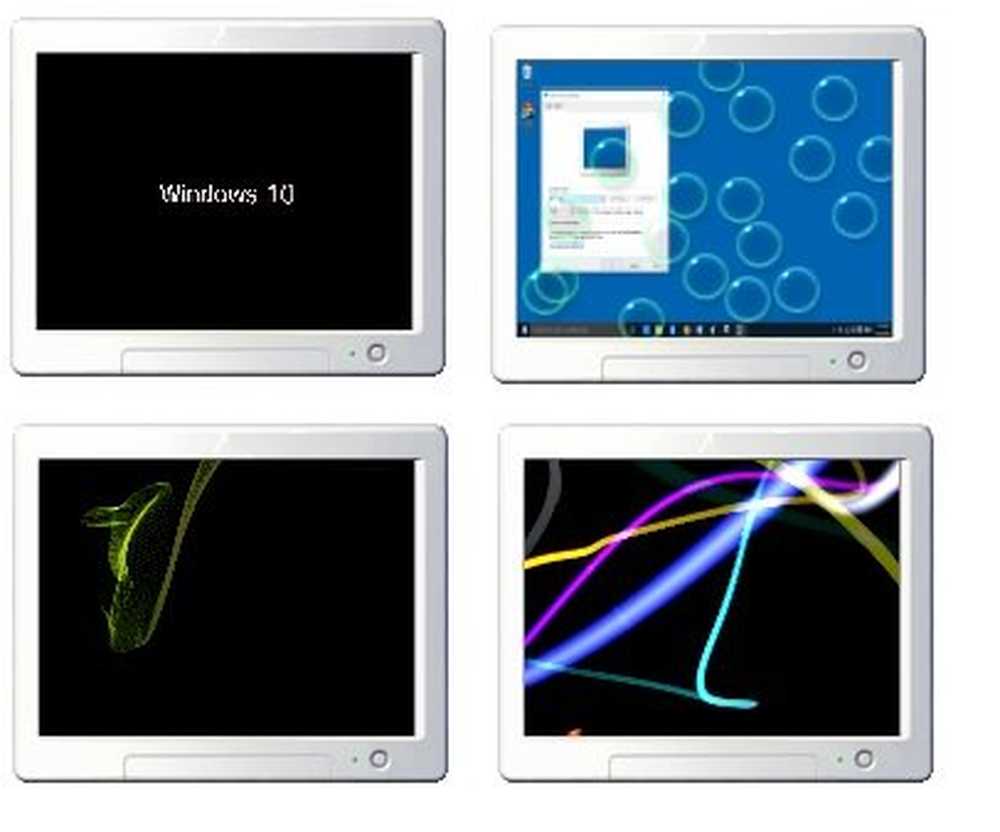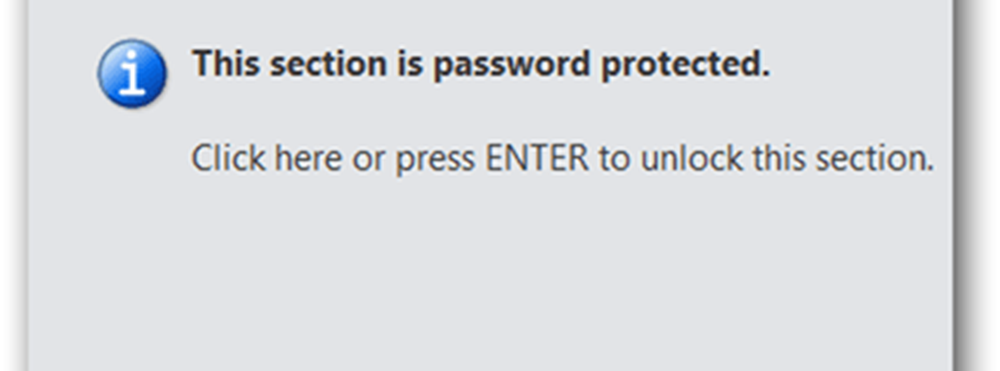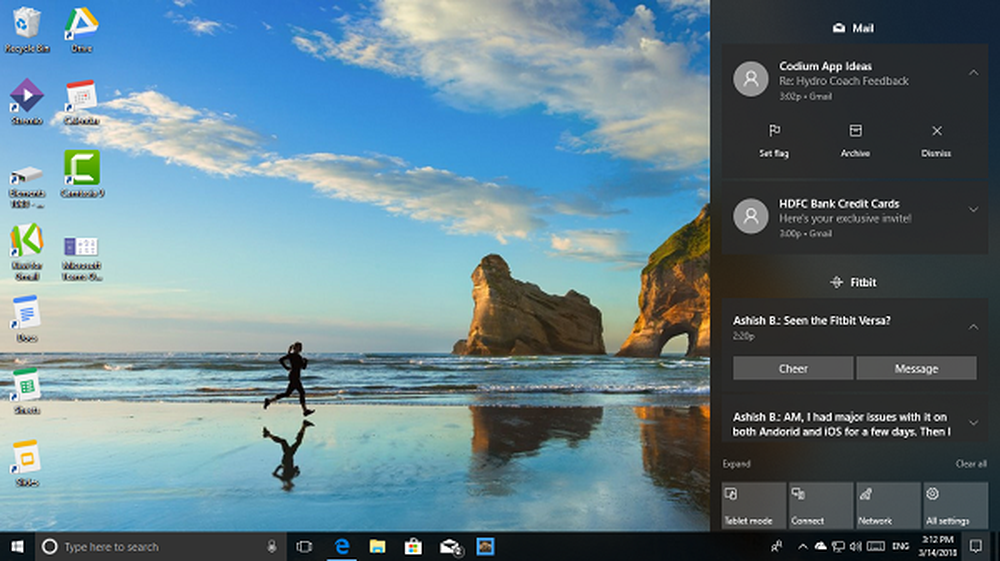Cómo personalizar Office 2013 Ribbon
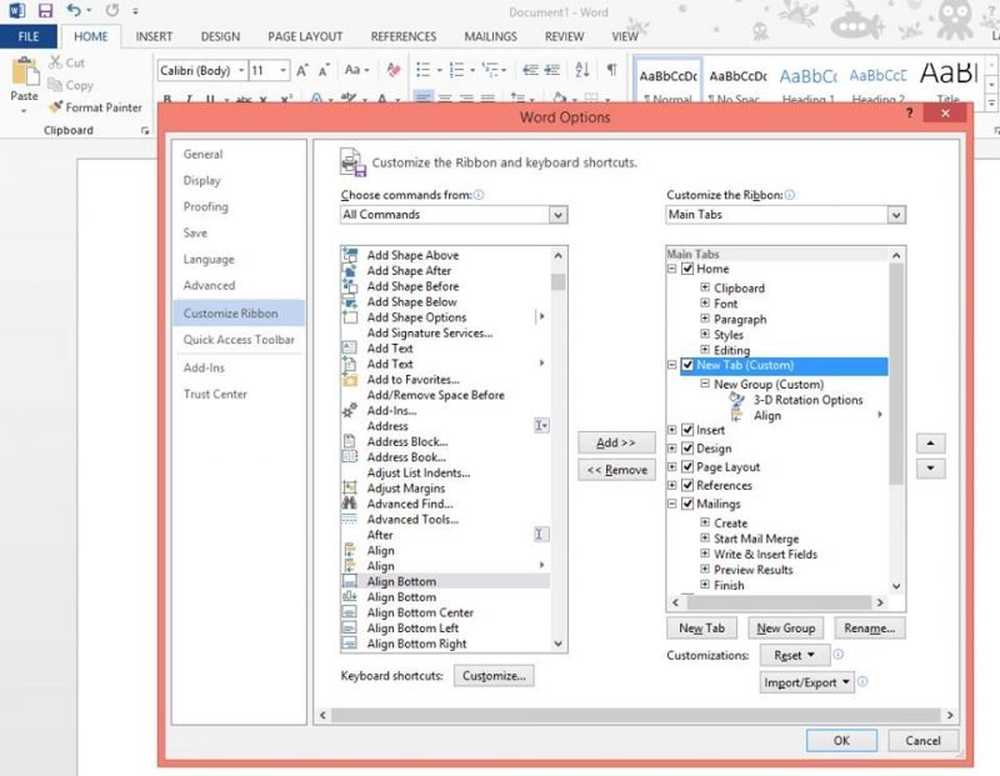
Microsoft Office 2013 Ha cambiado la forma de hacer las cosas. Hay tanto que puedes hacer con eso. Por ejemplo, puede agregar videos al documento de Word, insertar imágenes e incluso personalizar la Cinta de Office 2103 con botones específicos y de uso frecuente, así como crear sus propias pestañas y agregarlas a la aplicación. Aquí está cómo hacerlo.!
Personalizar Office 2013 Ribbon
Como ejemplo vamos a elegir el programa Word 2013. Abra cualquier documento, haga clic con el botón derecho en el área de la cinta y, en las opciones que se muestran en la pantalla, seleccione 'Personalizar la cinta'.
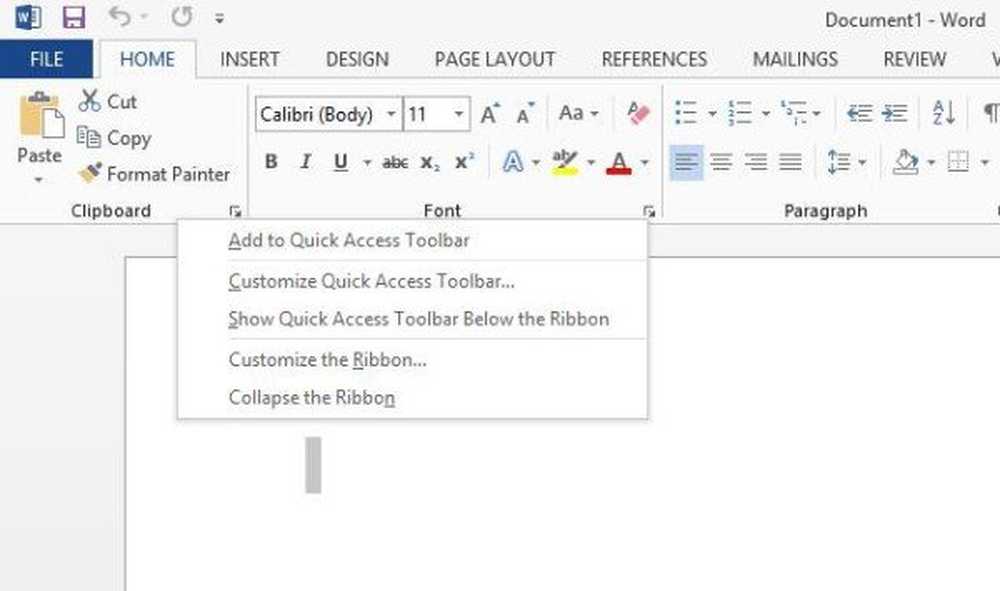
Ahora, desde la ventana de Opciones de Word que aparece en la pantalla de su computadora, busque la sección 'Pestañas principales'. En la parte inferior encontrarás 3 pestañas. -
- Nueva pestaña
- Nuevo grupo
- Rebautizar
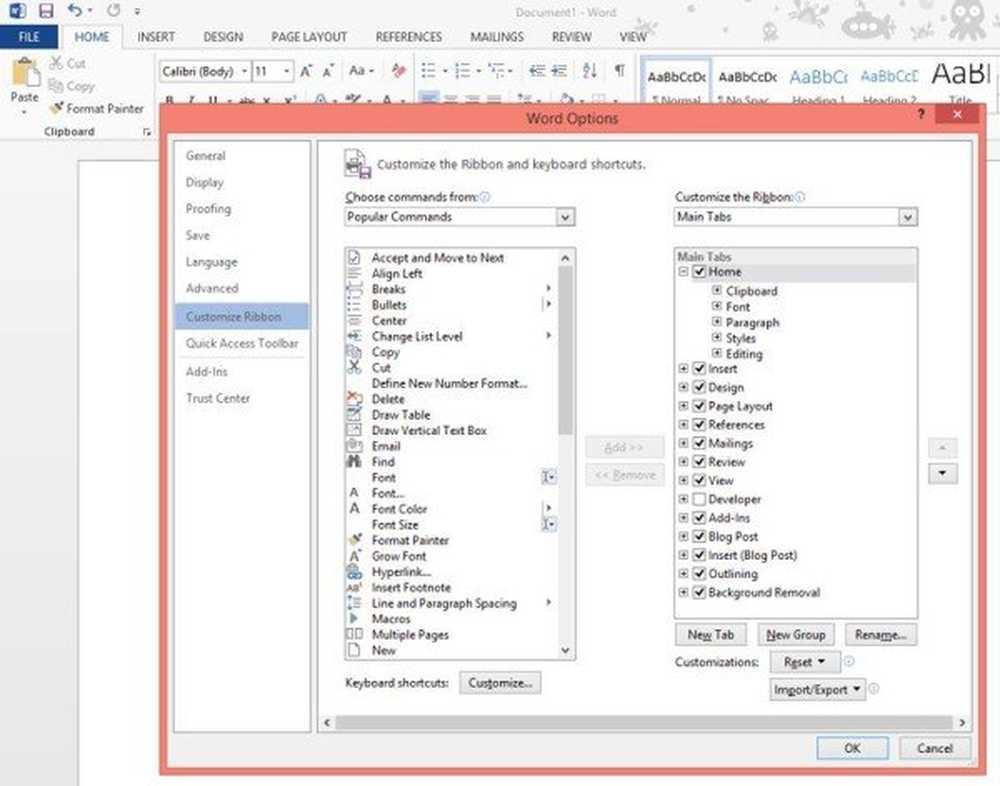
Seleccione la primera pestaña. Ahora, haga clic derecho y seleccione la opción 'Cambiar nombre' como se muestra en la captura de pantalla a continuación.
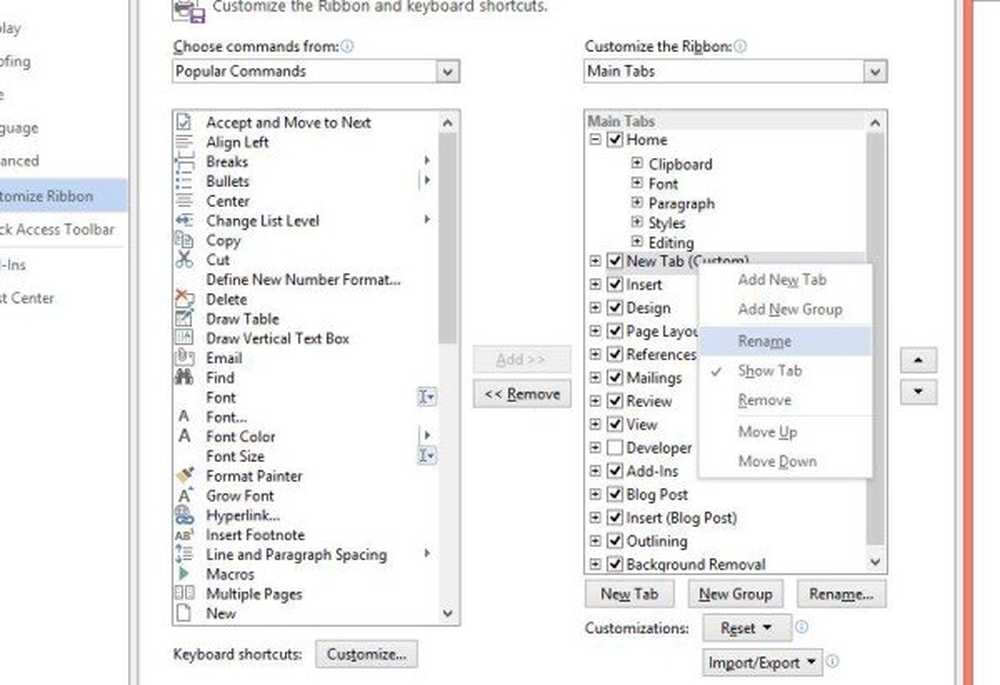
Cambiar el nombre de la pestaña a un nombre de su elección. Esto se guardará como el nombre para mostrar de esa pestaña.
Cuando haya terminado, cambie el nombre del nuevo grupo haciendo clic con el botón derecho en él y seleccionando la opción Cambiar nombre. La ventana emergente se mostrará automáticamente y le permitirá seleccionar un nombre para el grupo.
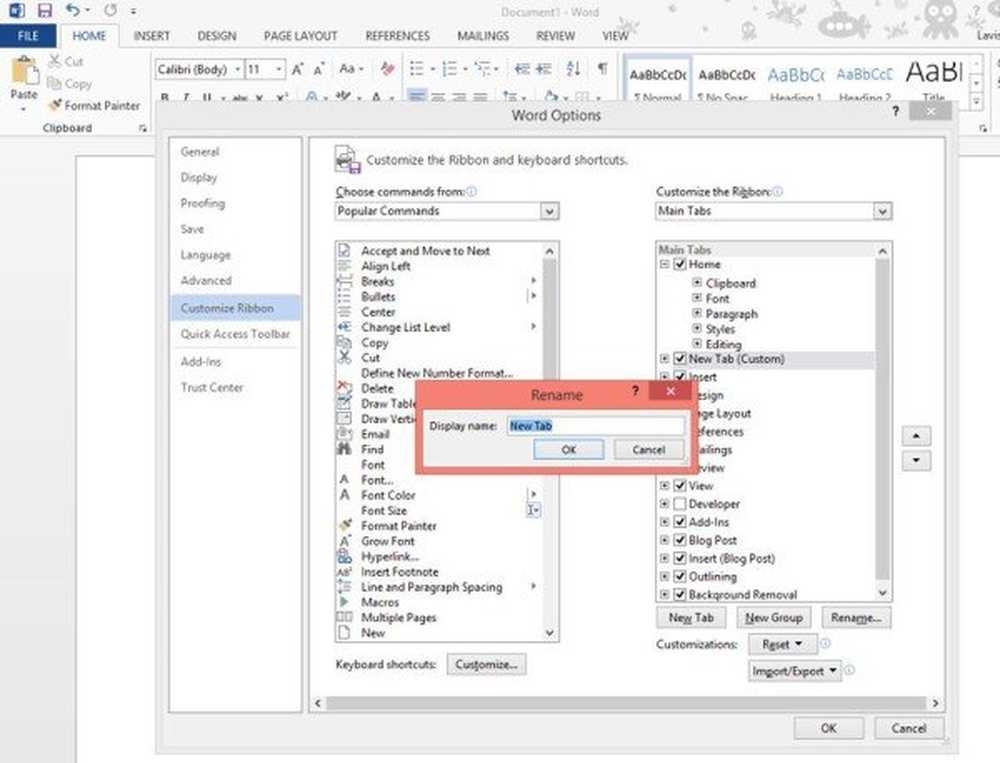
Además, seleccione un icono en el cuadro Símbolo que representa el nuevo grupo. Haga clic en Aceptar al completar el paso.
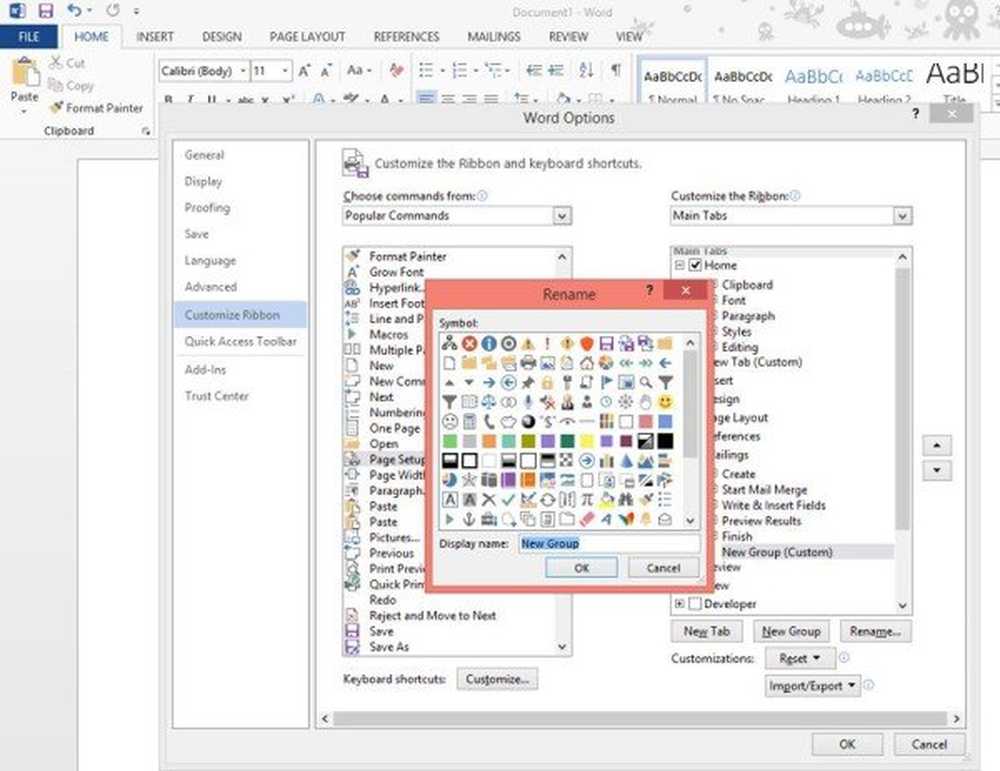
Siguiente paso, comience a agregar comandos a la pestaña recién creada. Antes de hacerlo, elija los comandos de los comandos populares o simplemente haga que se muestren Todos los comandos.
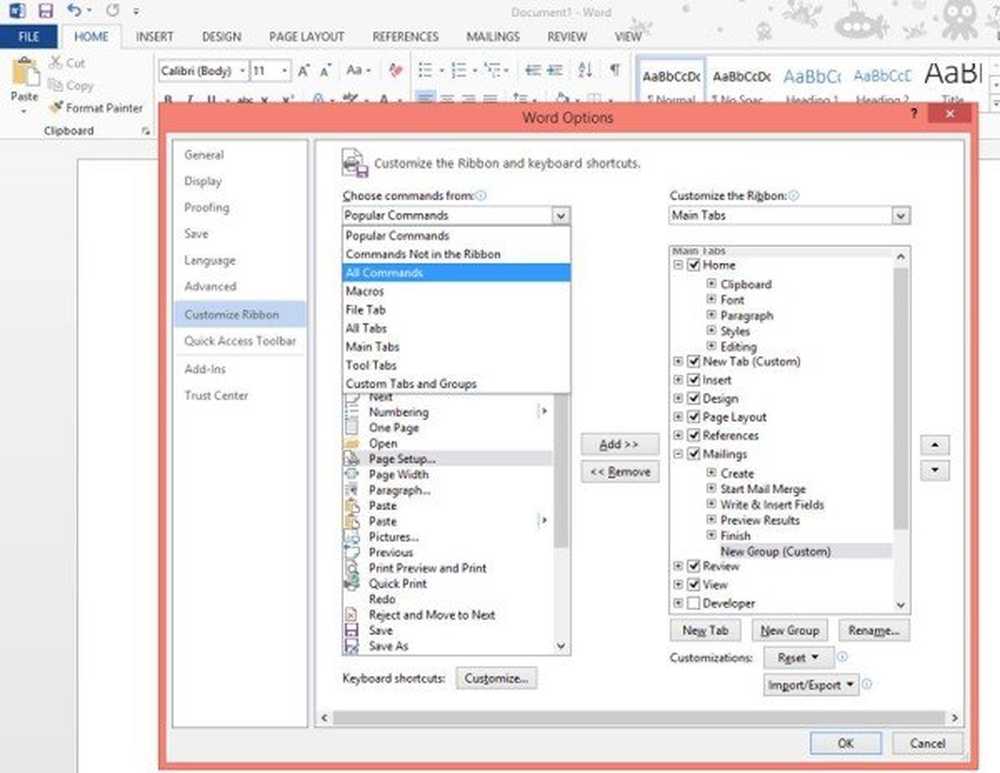
Luego, seleccione el comando que desea agregar y haga clic en Agregar.
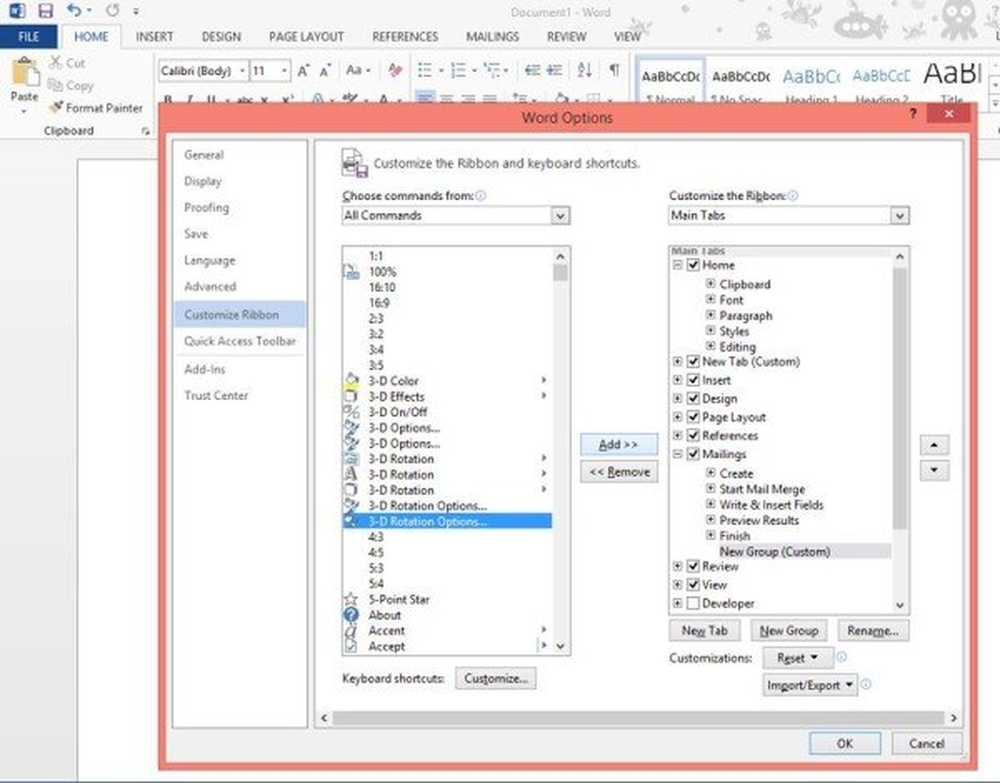
Una vez hecho esto, la pestaña creada se colocará justo después de la pestaña Inicio. De todos modos, puede mover la pestaña a una posición diferente en la cinta de opciones seleccionando la pestaña a mover y usando el botón de flecha hacia arriba o hacia abajo para moverla.
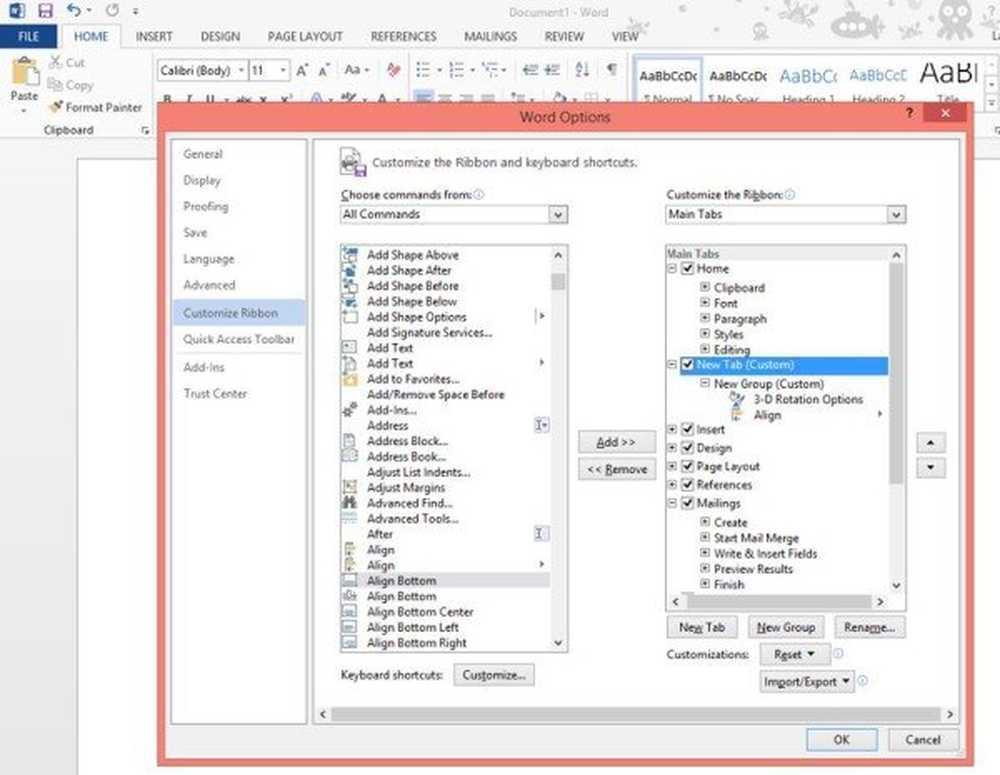
¡Eso es! Su pestaña recién creada debería aparecer en la cinta de Office 2013 ahora.
Espero que encuentres el post útil.